VRChatでワールドを作成するために必要な環境は?
UnityやSDKが置いてある場所は?
これらの疑問に答えていきます。
2018年8月からHTC ViveでVRChatを利用している僕が、実体験を元に解説していきます。
VRChatをプレイしていると、「自作したい」って気持ちになりますよね。
アバターだったり、ワールドだったり。
オリジナルのものを、持ち寄って交流するのも、VRChatの面白さのような気がしてます。
そんなVRChatのワールドの自作の準備作業について書きます。
今回の記事では、一番最初のUnityのインストール、SDKの導入の部分を説明します。
また、公式サイトのチュートリアルなど、情報収拾ができる場所も紹介していきます。
情報大事ですよね。
SDK導入自体は、インストールするだけなので、超簡単です。
VRChatの開発者向けページにアクセスする
まずはVRChatの公式ページの開発者向けページにアクセスします。
ざっと、どんなことが書いてあるのかを見ていきましょう。
The VRChat Developer Hub
https://docs.vrchat.com
開発者ページの構成
・概要
・ガイド
・例とキット
・プレハブ
・コンポーネント
・トリガー
・リリースノート
・リクエストボード
・バグレポート
開発者ページはこのような構成になっています。
最初は「とりあえずUnityとSDKをインストールして、話はそれからだ」ってことなのだと理解しました。
キットやプレハブや、トリガーなどは、ワールドの機能や部品を作る時に使うのでしょう。
リリースノートには更新点がまとめられています。
リクエストノートや、バグレポートは掲示板形式で賑わっていました。
公式に、ある程度、情報量がありそうですね。
これなら作業量的にも、挑戦する価値はありそうです。
全体の作業のボリューム感も何となく把握しました。
Unityのインストール
Unity 5.6.3p1
https://unity3d.com/unity/qa/patch-releases/5.6.3p1
こちらのバージョンのUnityをインストールしましょう。
(1)Unityとは
Unityとは…
Unity(別名:Unity3D)は、統合開発環境を内蔵し、複数の機材(platform)に対応するゲームエンジンである
https://ja.wikipedia.org/wiki/Unity_(ゲームエンジン)より引用
Unityとは、複数デバイス対応のゲームエンジンです。
2018年の今、ゲームにとどまらず、VR/AR/MRプログラムを開発するための基本ツールになっているのではないでしょうか。
シェア状況も優勢なので、今後も必須なツールになっていくと思います。
(2)既にインストール済みの人はアップデート
おそらくこの記事を読んでいる方は、すでにインストールされている方が多い気がします。
僕もすでにインストールしていました。
インストール後、新規プロジェクトを立ち上げると、アップデートの確認があるので実行しておきます。
5分くらい、かかりました。
途中、インストールオプションの選択がありますね。
特にそのままでいいと思います。
(気がついたら追記します。)
Unityのバージョン指定があるって本当?
Unity 5.6.3p1のバージョンがこちらの文章で指定されています。
バージョンによって動作が異なるので、指定するパターンはよくあることのようですね。
Setting up the SDK (VRChatのSDK全般の説明ページ)
https://docs.vrchat.com/docs/setting-up-the-sdk
Requirements
We're going to need a couple things before we can get started,Unity 5.6.3p1
https://docs.vrchat.com/docs/setting-up-the-sdkより引用
APIのアップデートが出る場合もある
API(アプリケーションプログラミングインタフェース)がアップデートになって、通知が来る場合もあります。
これもアップデートしておきましょう。
(すでにプログラムを作っている場合などはバックアップも忘れずに、と書いてあります。
よくある話ですね。)
より詳しく知りたい人はこちら
自動 API アップデーターの使用
https://docs.unity3d.com/ja/current/Manual/APIUpdater.html
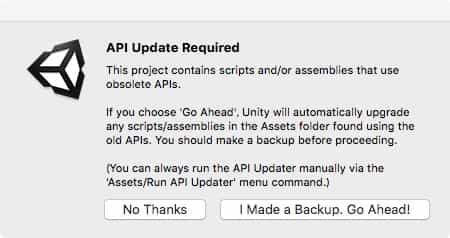
(3)VRChat側からUnityのビデオを見ろ、のアドバイスあり
Unityを学ぶならこれ、とオススメされています。
Unityのチュートリアルビデオ
https://unity3d.com/jp/learn/tutorials/topics/interface-essentials
僕も少しずつ見て、もっと勉強しようと思います。
(で、でも、だいたいMMDとか3DCADに近いよね…そんな気はしてる)
ちなみに他にも、Unityを起動した後に、Unity内のメニューから見られるチュートリアルも充実しています。
SDKのインストール
(1)SDKとは
SDKとは…
ソフトウェア開発キット((中略)英語: Software Development Kit、SDK)は一般に、特定のソフトウェアパッケージ(…中略…)などのためのアプリケーションを作成するためにソフトウェア技術者が使用する開発ツールのセットを意味する。
https://ja.wikipedia.org/wiki/ソフトウェア開発キットより引用
SDKとは、ソフトウェアディベロッパーキットのことですね。
「専用の開発キット」という意味で、いろんなソフトで頻繁に登場しますね。
(2)ダウンロードには、VRChatをアカウントの作成する必要があります
ダウンロードにはVRChatのアカウント登録が必要です。
SDKのダウンロードページ(VRChatにログインが必要)
https://vrchat.com/login?from=sdk
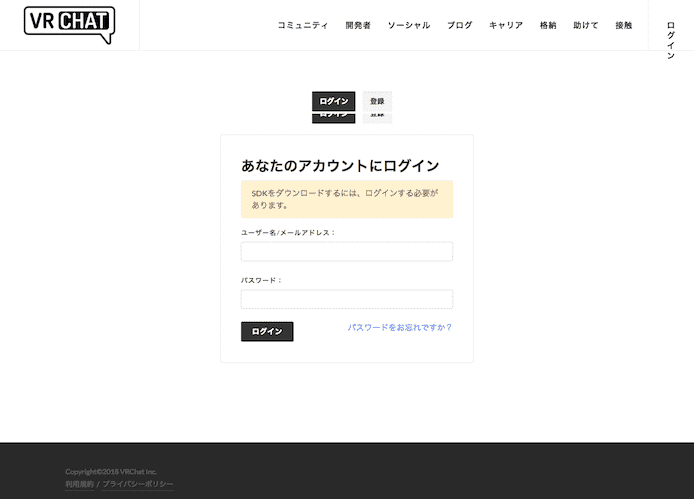
新規登録すると、このようにダウンロードボタンが出現します。

ユーザーネームは慎重に決めておきましょう
ちなみにこのVRChatのユーザーネームは、変更がめんどいらしいので、慎重に決めたほうがよさそうです。
ユーザー名の変更は、最大30日に1回行うことができます。このポリシーは、通知なしでいつでも変更することができます。
VRChatアカウントを登録した電子メールアドレスからsupport @ vrchat.com まで電子メールでご連絡ください。
現在の名前と変更したい名前を含めてください。
https://vrchat.groovehq.com/knowledge_base/topics/id-like-to-change-my-usernameより翻訳引用
SDKの中身をざっくりと確認
SDKをダウンロードしたら、ダブルクリックで実行してみてましょう
(1) インストール選択画面
インストール選択画面が出ました。
とりあえずそのままのチェック状態でOK押しました。
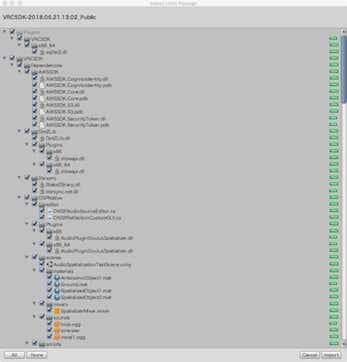
(2)VRChat SDKの情報ウィンドウ
こういった小さな情報ウィンドウがポップアップします。
最初に説明した、親切な公式ページへのリンクになっています。
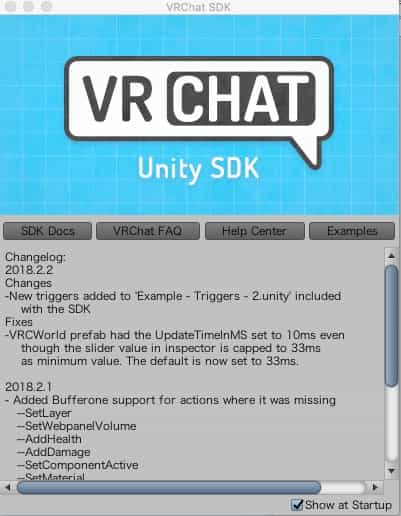
(3)起動してみると、部品がいろいろ入っている
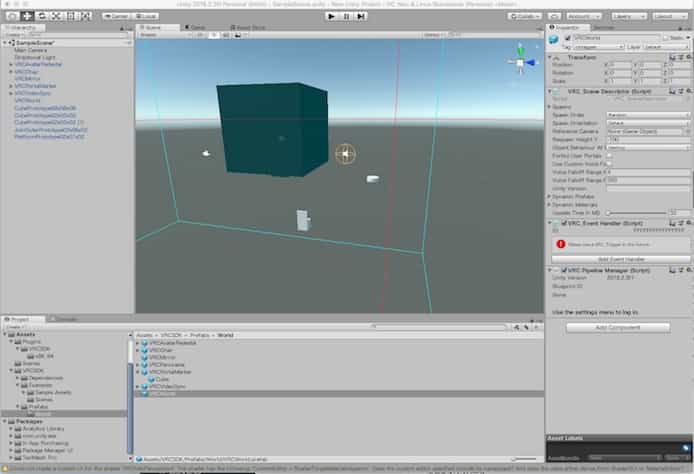
起動して、SDKの中身をざっくりと見てみましょう。
色々部品とか入ってますね。
次回は、この続きからやっていきます。
SDKの更新について
SDKが更新された場合についてです。
将来、SDKが更新された場合の操作について書いてあります。
ざっくり読みましたが、バックアップを取って、一度古いやつを削除してから、新しいのを入れる…というような流れみたいです。
SDKの更新について
https://docs.vrchat.com/docs/setting-up-the-sdk
というわけで今回は以上です。
SDKの中身をチラ見しました。
次回は、この続きから書いていこうと思います。



